Không nhất thiết phải dùng phần mềm vì chúng ta hoàn toàn có thể tải file Torrent trên trình Firefox với một Extension đặc biệt, đây chính là tính năng khiến cho người thường xuyên tải fiel Torrent vẫn lựa chọn Firefox là trình duyệt chính của mình.
Để có thể tải file Torrent chúng ta có rất nhiều lựa chọn và tải file Torrent trên trình Firefox cũng là một trong số đó. không cần thiết phải cài đặt các phần mềm lên máy tính trong khi chúng ta hoàn toàn có thể tải file Torrent trên trình Firefox với một ứng dụng nho nhỏ, một Extension trên Firefox.

Việc tải file Torrent trên trình Firefox cũng không có gì mới mẻ khi trước đó Taimienphi.vn đã từng giới thiệu cách tải file torrent bằng CocCoc, trình duyệt của Việt Nam hỗ trợ rất nhiều tiện ích, tính năng riêng, và không chỉ có tải file torrent bằng CocCoc mà người dùng còn được hỗ trợ các file video, MP3 như phần mềm IDM.
Hướng dẫn tải file Torrent trên trình Firefox
Bước 1: Trên giao diện trình duyệt Firefox bạn nhấn vào biểu tượng Settings và lựa chọn Add-ons.
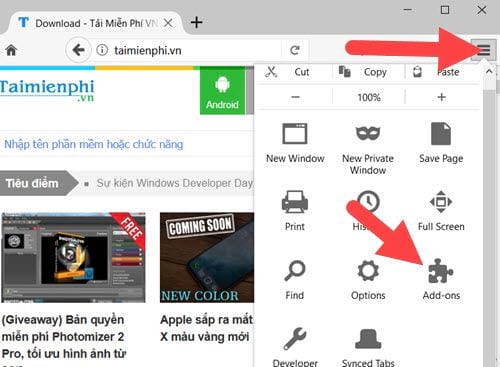
Bước 2: Tại đây bạn vào phần quản lý các addons của mình, gõ Torrent Tornado rồi nhấn vào tìm kiếm.

Bước 3: Một loạt danh sách Addons hiện ra và bạn chỉ cần Install cho kết quả đầu tiên.
Lưu ý: Nếu không hiện lên Torrent Tornado tức là phiên bản của bạn không hỗ trợ, hãy cài phiên bản Firefox khác.

Bước 4: Sau khi cài đặt Torrent Tornado xong hãy nhấn vào restart now để có thể tải file Torrent trên trình Firefox.

Sau khi cài đặt hoàn tất và khởi động lại trình duyệt bạn sẽ thấy có biểu tượng của Torrent Tornado ở đó.

Bước 5: Bây giờ bạn hãy thử đi tải một file torrent bất kỳ chẳng hạn như ở trang này, chúng tôi nhấn vào Get this torrent để tải file này về máy tính.

Ngay lập tức giao diện của Torrent Tornado sẽ hiện lên và ở đây bạn chỉ cần nhấn vào Start! để tải file Torrent trên trình Firefox.

Bước 6: Hệ thống sẽ yêu cầu nơi lưu file tải file Torrent trên trình Firefox vào máy, hãy lựa chọn rồi nhấn Select Folder.

Bước 7: Xá nhận tiếp việc lưu rồi nhấn OK.

Cuối cùng bạn sẽ được mở sang trang giao diện của Torrent Tornado, nơi giúp bạn quản lý và tải file Torrent trên trình Firefox.

Với hướng dẫn trên đây bạn đã biết thêm được một cách để tải file Torrent trên trình Firefox mà không cần phải dùng các phần mềm donwload torrent. Tất nhiên mỗi phần mềm download torrent đều có ưu và nhược điểm riêng của chúng và cả việc tải file Torrent trên trình Firefox cũng vậy. Nếu như sử dụng nhiều các phần mềm hay các tiện ích này chắc chắn bạn sẽ biết được các lợi ích và hạn chế nó mạng lại.
https://thuthuat.taimienphi.vn/huong-dan-tai-file-torrent-tren-trinh-firefox-33012n.aspx
Dẫu sao với những gì mà Extension này mang lại thì vấn đề tải file Torrent trên trình Firefox sẽ đơn giản được hơn phần nào. Ngoài ra, nếu bạn muốn tải video Youtube trên Firefox mà không cần tới những phần mềm chuyên nghiệp thì với những tiện ích, addon có sẵn trên Firefox cũng giúp bạn làm được điều này, tham khảo cách tải video Youtube trên Firefox bằng add-ons tại đây.